如何用PS制作邮件小图标logo教程
来源:网络收集 点击: 时间:2024-09-12【导读】:
PS不仅能美化各种图片,同时也能制作各种图表。那么如何用PS制作邮件小图标logo呢?跟着教程一起看过来吧。品牌型号:adobe Photoshop 2020方法/步骤1/6分步阅读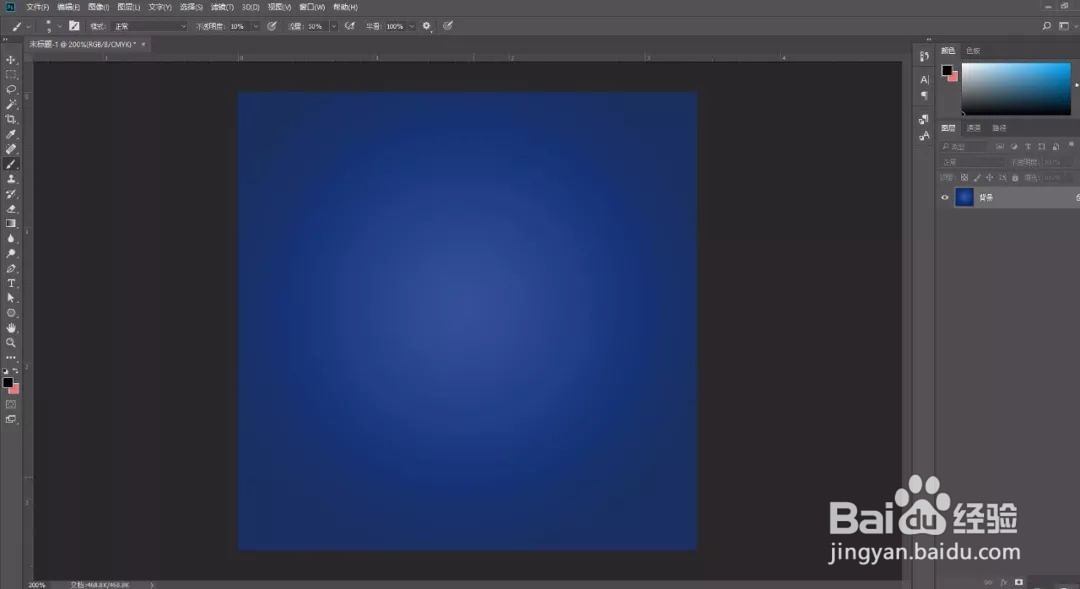 2/6
2/6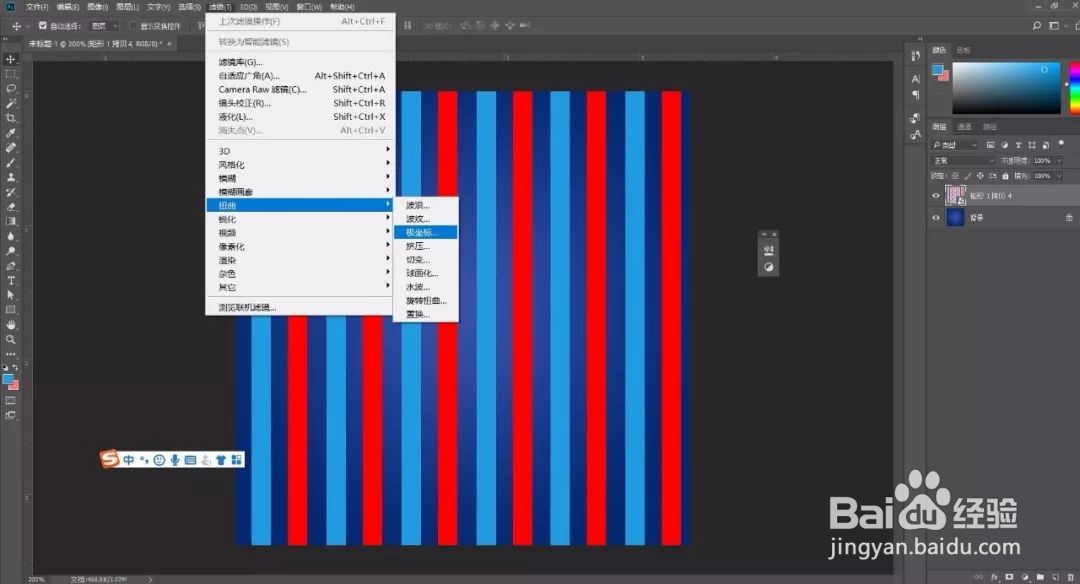
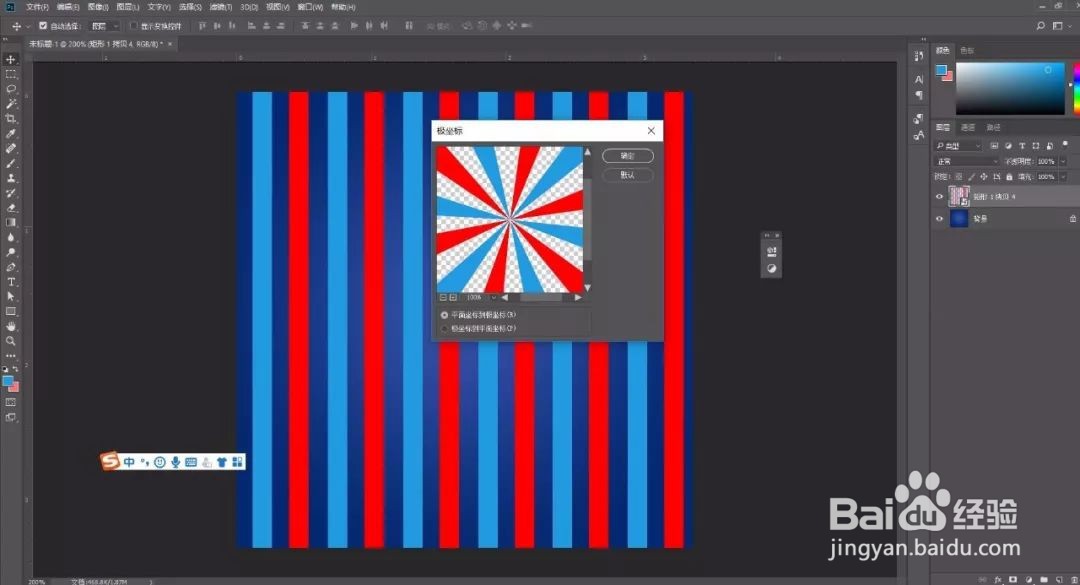 3/6
3/6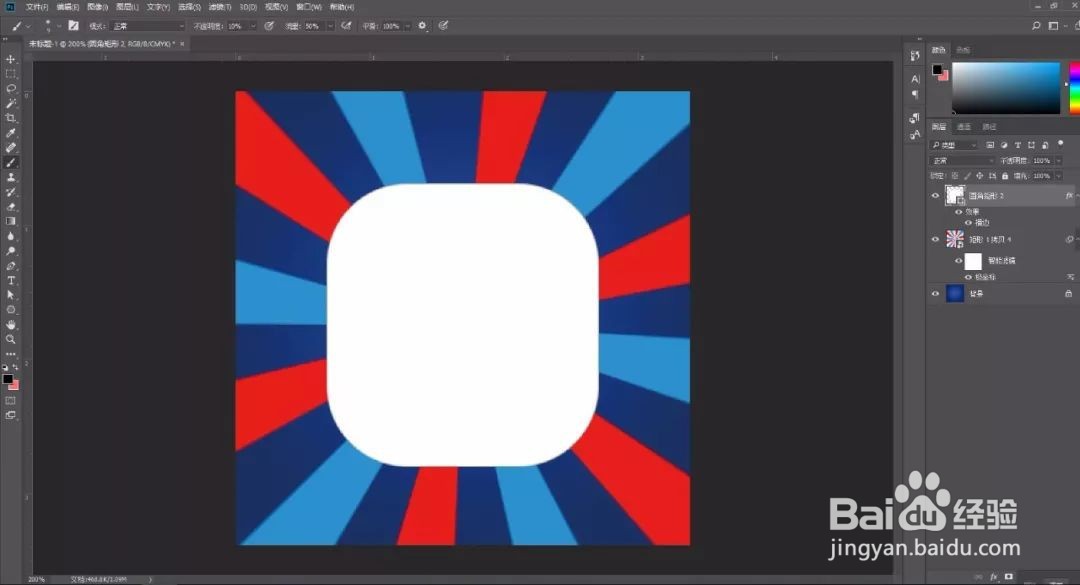 4/6
4/6 5/6
5/6 6/6
6/6
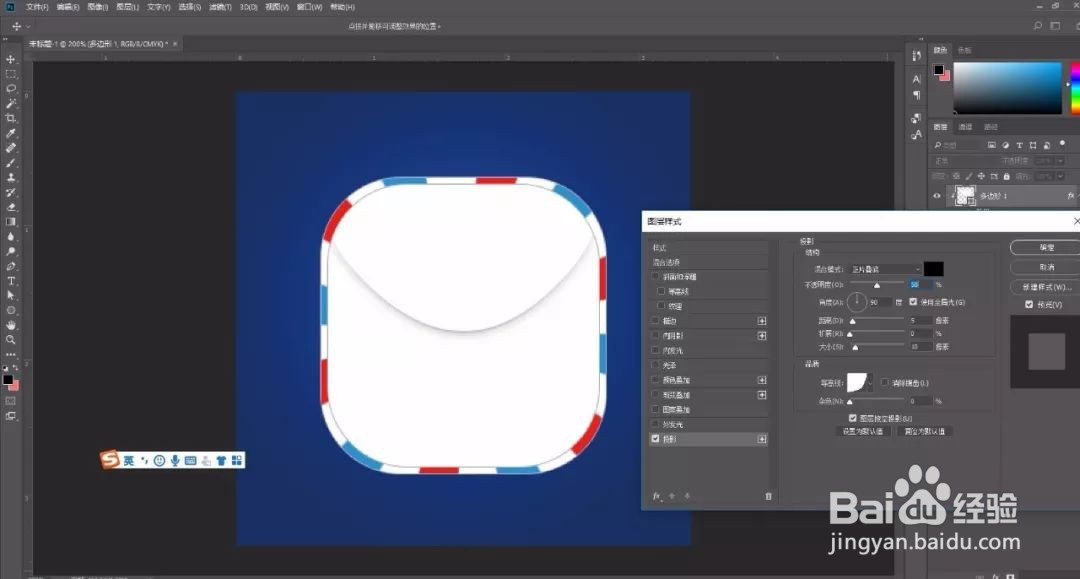
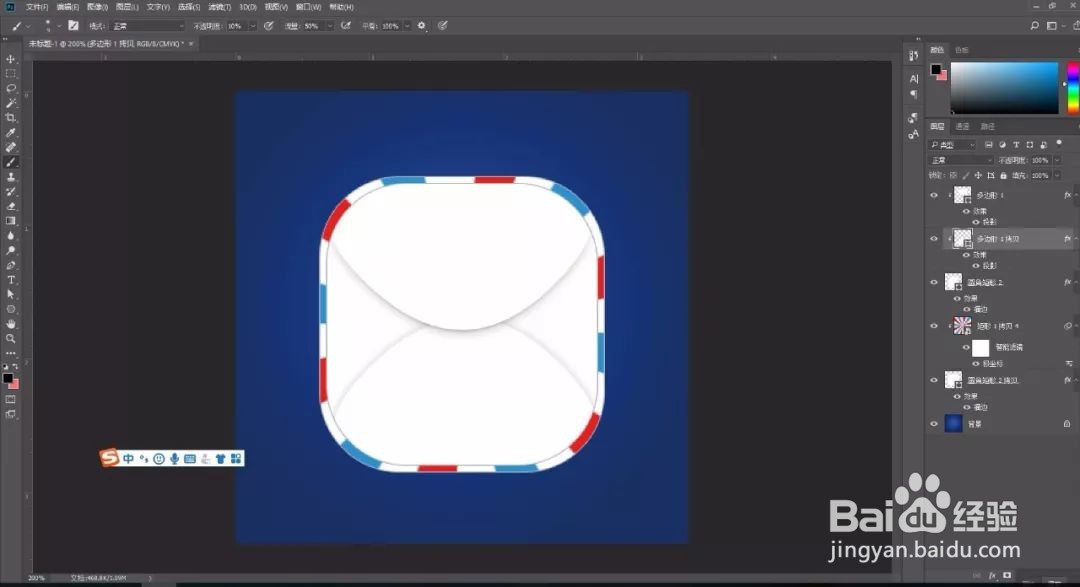 PS教程PSLOGO设计PS设计LOGOPS创意设计PS设计教程
PS教程PSLOGO设计PS设计LOGOPS创意设计PS设计教程
打开【PS】,新建400*400像素画布大小,给背景填充一个径向渐变的背景色,具体效果如图所示。
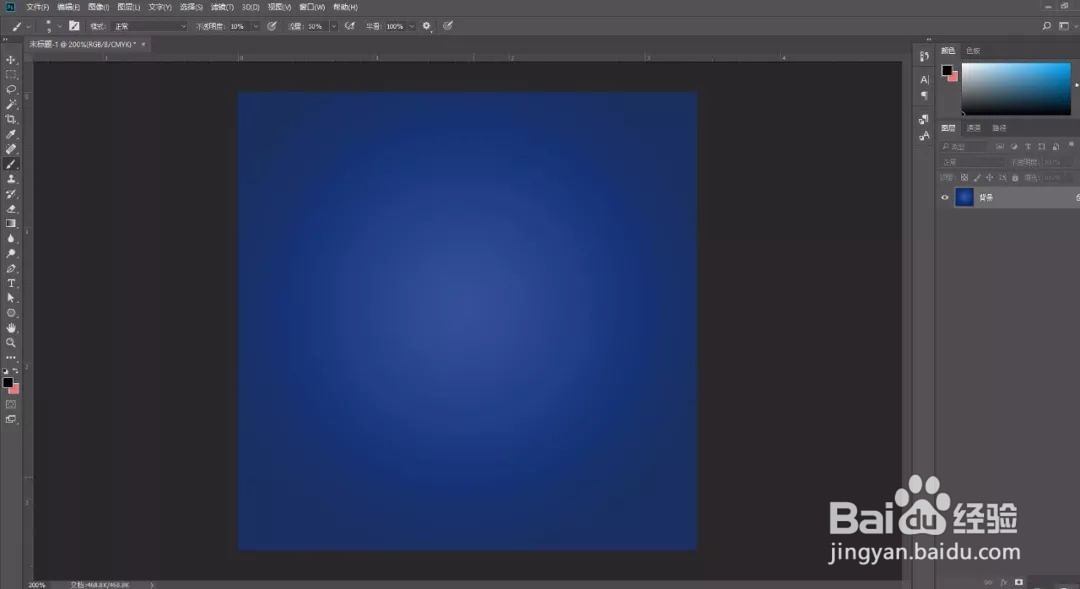 2/6
2/6选择【矩形工具】绘制一个矩形,复制一个,填充另外一个颜色,然后按照蓝绿的顺序把整个画布铺满,注意间距要一致,然后选择全部的矩形图层,右键选择【转换为智能对象】,完成后添加滤镜-【扭曲】-【极坐标】,具体效果如图所示。
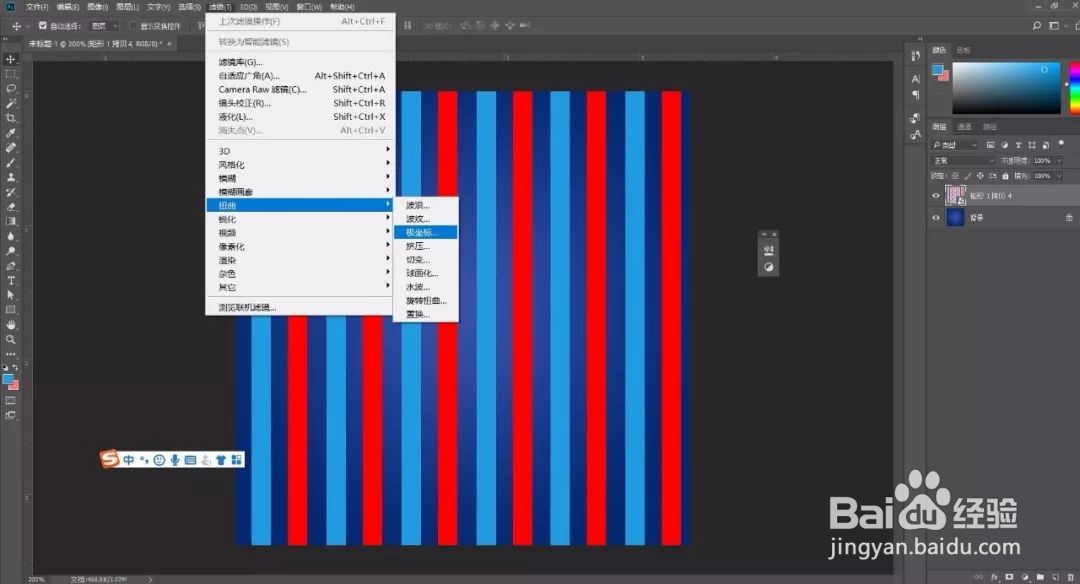
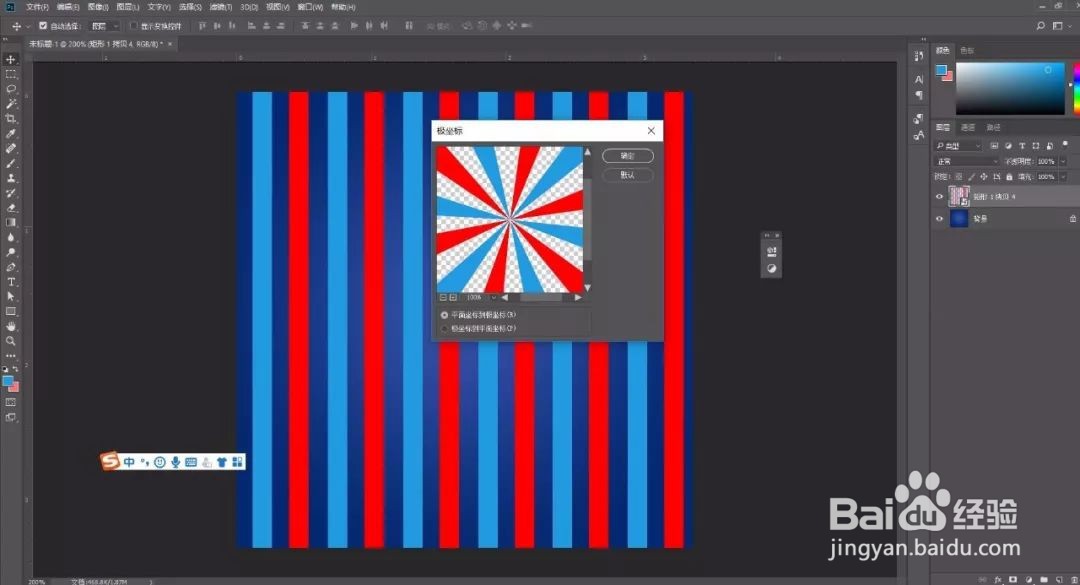 3/6
3/6选择【圆角矩形工具】,半径设置为80,填充白色。
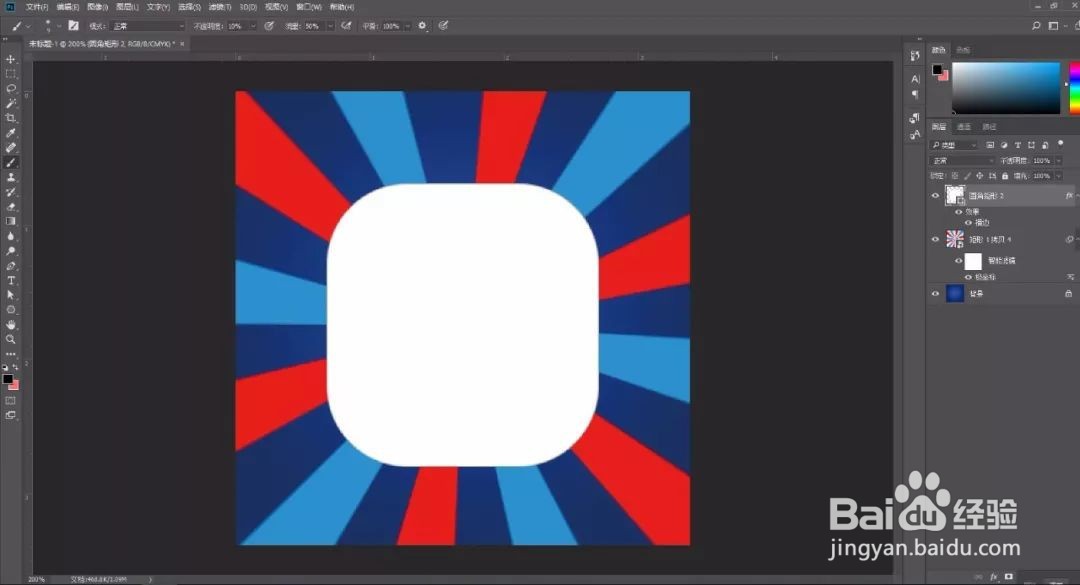 4/6
4/6复制一个矩形,按住【shift】键等比例缩放大小,具体效果如图所示。
 5/6
5/6给圆角矩形图层添加图层样式-【描边】,然后复制图层样式拷贝到另外一个圆角矩形图层,具体效果如图所示。
 6/6
6/6绘制一个多边形,边数设置为3,平滑拐角,调整好形状后,并添加图层样式-【投影】,然后复制一层,垂直翻转,调整好位置,具体效果如图所示。

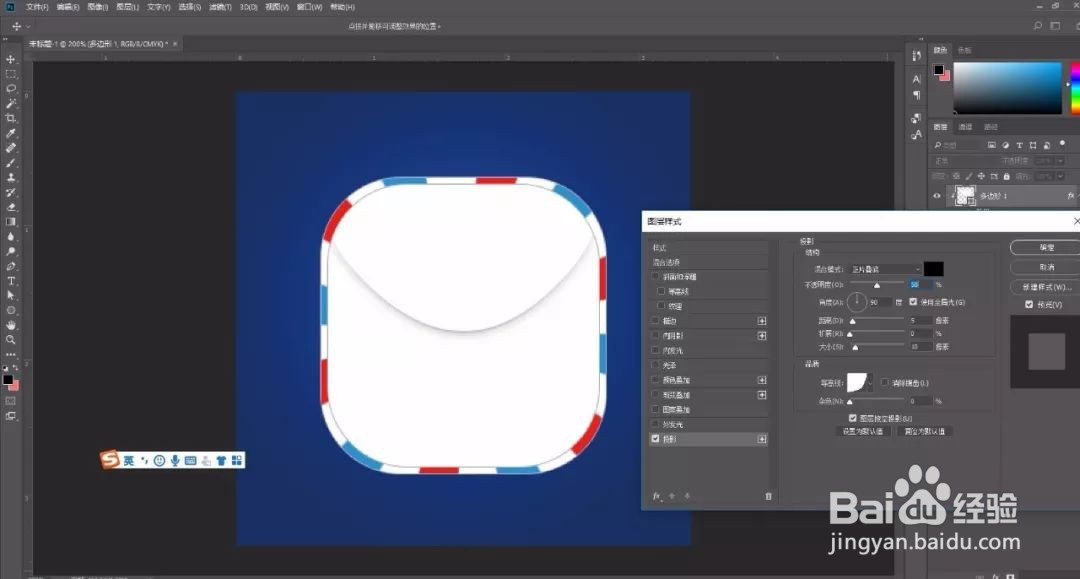
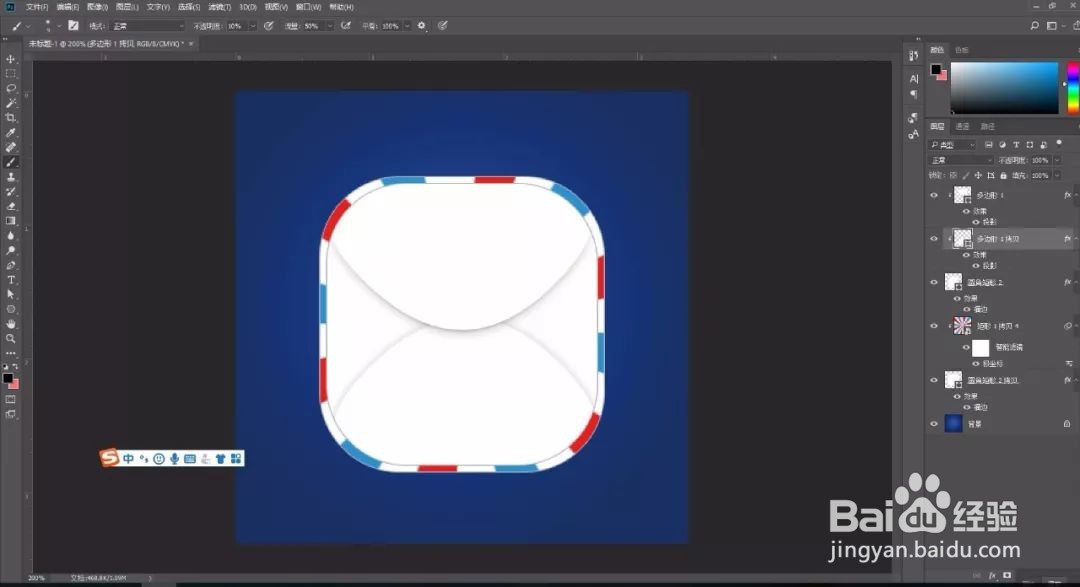 PS教程PSLOGO设计PS设计LOGOPS创意设计PS设计教程
PS教程PSLOGO设计PS设计LOGOPS创意设计PS设计教程 版权声明:
1、本文系转载,版权归原作者所有,旨在传递信息,不代表看本站的观点和立场。
2、本站仅提供信息发布平台,不承担相关法律责任。
3、若侵犯您的版权或隐私,请联系本站管理员删除。
4、文章链接:http://www.1haoku.cn/art_1211130.html
 订阅
订阅